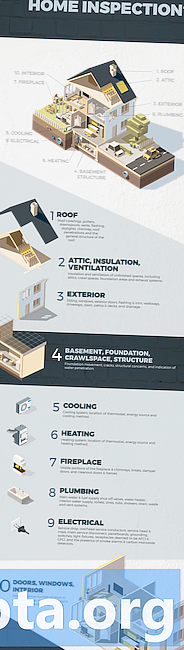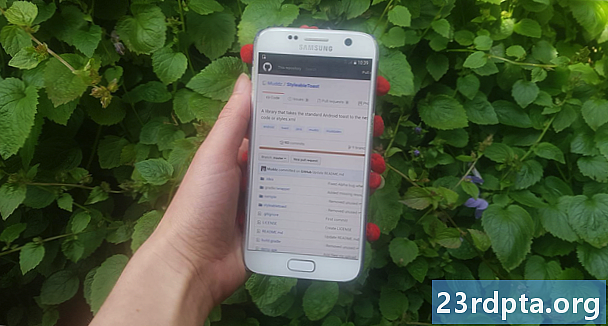
உள்ளடக்கம்
- தொலைநிலை சார்புகளைச் சேர்த்தல்
- JCenter உடன் தொலைநிலை சார்பு சேர்க்கிறது
- 2. மேவன் சென்ட்ரலுடன் தொலைநிலை சார்புநிலையைச் சேர்ப்பது
- 3. அதன் சொந்த சேவையகத்தில் ஹோஸ்ட் செய்யப்பட்ட தொலைநிலை சார்புநிலையைச் சேர்ப்பது
- களஞ்சியத்தையும் / அல்லது அறிக்கையையும் தொகுக்க முடியாவிட்டால் என்ன செய்வது?
- ஜிட்பேக்கைப் பயன்படுத்துதல்
- ஒரு கிட்ஹப் திட்டத்தை குளோனிங் செய்கிறது
- பழுது நீக்கும்
- மடக்குதல்
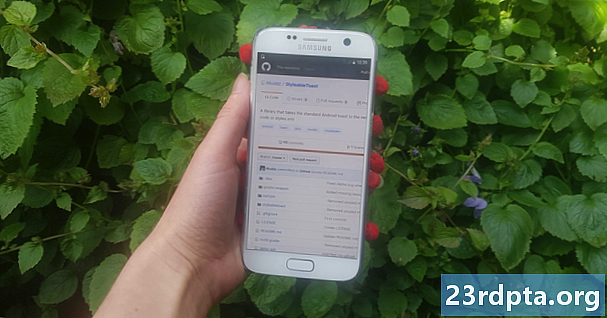
மிகச் சில ஆண்ட்ராய்டு திட்டங்கள் ஒரு தீவு! அண்ட்ராய்டு திட்டங்களில் பெரும்பாலானவை மூன்றாம் தரப்பு ஆண்ட்ராய்டு நூலகங்கள் உட்பட பல கூறுகளை சார்ந்துள்ளது.
ஒரு Android நூலகத்தில் மூலக் குறியீடு, ஆதாரங்கள் மற்றும் ஒரு மேனிஃபெஸ்ட் போன்ற வழக்கமான Android திட்டத்தில் நீங்கள் காணும் அதே கோப்புகள் உள்ளன. இருப்பினும், Android சாதனத்தில் இயங்கக்கூடிய Android தொகுப்பு கிட் (APK) இல் தொகுப்பதற்கு பதிலாக, ஒரு நூலகம் ஒரு குறியீட்டு காப்பகத்தில் தொகுக்கிறது, அதை நீங்கள் திட்ட சார்புநிலையாக பயன்படுத்தலாம். இந்த நூலகங்கள் வெண்ணிலா ஆண்ட்ராய்டு இயங்குதளத்தில் சேர்க்கப்படாத சில அம்சங்கள் உட்பட, கூடுதல் செயல்பாட்டுக்கான அணுகலை உங்களுக்கு வழங்குகின்றன.
Android நூலகங்களைக் கண்டறிய சிறந்த இடங்களில் ஒன்று, கிட்ஹப். இருப்பினும், ஒரு நூலகத்தை அதன் கிட்ஹப் பக்கத்திலிருந்து மற்றும் உங்கள் திட்டத்தில் பெறுவது எப்போதுமே நேரடியானதல்ல, குறிப்பாக டெவலப்பர்கள் தங்கள் கிட்ஹப் திட்டங்களை விநியோகிக்கப் பயன்படுத்தக்கூடிய பல்வேறு களஞ்சியங்கள் இருப்பதால் - ஒரு டெவலப்பர் எந்த களஞ்சியத்தைப் பயன்படுத்துகிறார் என்பது எப்போதும் தெளிவாகத் தெரியவில்லை!
இந்த கட்டுரையில், கிட்ஹப்பில் நீங்கள் கண்டறிந்த எந்த நூலகத்தையும் உங்கள் Android திட்டத்தில் எவ்வாறு இறக்குமதி செய்வது என்பதை நான் உங்களுக்குக் காண்பிக்கப் போகிறேன், நீங்கள் நூலகத்தை தொலைநிலை சார்புநிலையாக சேர்க்க விரும்புகிறீர்களா அல்லது உள்ளூர் சார்புநிலையாக சேர்க்க வேண்டுமா என்பதைப் பொருட்படுத்தாமல்.
தொலைநிலை சார்புகளைச் சேர்த்தல்
Android ஸ்டுடியோவின் கிரேடில் உருவாக்க அமைப்பு உங்கள் திட்டத்திற்கு நூலகங்களை தொகுதியாக சேர்க்கிறது சார்புகள். இந்த சார்புநிலைகள் மேவன் அல்லது ஜேசென்டர் போன்ற தொலை களஞ்சியத்தில் அமைந்திருக்கலாம் அல்லது உள்ளூர் சார்புநிலையாக அவை உங்கள் திட்டத்திற்குள் சேமிக்கப்படலாம் - இந்த சார்புகளை எங்கு காணலாம் என்பதை நீங்கள் கிரேடலுக்கு தெரியப்படுத்த வேண்டும்.
ஒரு நூலகத்தை தொலைநிலை சார்புநிலையாகச் சேர்ப்பது பொதுவாக உங்கள் திட்டத்தில் ஒரு நூலகக் குறியீட்டைப் பெறுவதற்கான விரைவான மற்றும் எளிதான வழியாகும், எனவே இதுதான் நாம் முதலில் பார்க்கப் போகும் முறை. தொலைநிலை சார்புநிலையாக நீங்கள் ஒரு நூலகத்தைச் சேர்க்கும்போது, சார்புநிலை இயங்குவதற்குத் தேவையான அனைத்தையும் கொண்டுள்ளது என்பதை உறுதிசெய்கிறது. குன்றாத சார்புநிலைகள், எனவே நீங்கள் எங்கு வேண்டுமானாலும் ஒரு நூலகத்தை தொலைநிலை சார்புநிலையாக சேர்க்க விரும்புவீர்கள்.
தொலைநிலை சார்புநிலையைச் சேர்க்க, நீங்கள் கிரேடலுக்கு இரண்டு தகவல்களை வழங்க வேண்டும்:
- களஞ்சியம். உங்கள் நூலகத்தை (அல்லது நூலகங்களை) தேட வேண்டிய களஞ்சியத்தை (அல்லது களஞ்சியங்களை) கிரேடில் தெரிந்து கொள்ள வேண்டும். அண்ட்ராய்டு நூலகங்கள் மேவன் சென்ட்ரல் அல்லது ஜேசெண்டர் வழியாக விநியோகிக்கப்படுகின்றன.
- தொகு அறிக்கை. இது நூலகத்தின் தொகுப்பு பெயர், நூலகக் குழுவின் பெயர் மற்றும் நீங்கள் பயன்படுத்த விரும்பும் நூலகத்தின் பதிப்பு ஆகியவற்றைக் கொண்டுள்ளது.
வெறுமனே, நூலகத்தின் கிட்ஹப் பக்கம் இந்த எல்லா தகவல்களையும் உங்களுக்கு வழங்க வேண்டும். உண்மையில் இது எப்போதுமே இல்லை, ஆனால் சிறந்த சூழ்நிலையுடன் ஆரம்பித்து நூலகத்தின் கிட்ஹப் பக்கத்தில் இந்த தகவல்கள் உள்ளன என்று வைத்துக் கொள்வோம்.
JCenter உடன் தொலைநிலை சார்பு சேர்க்கிறது
ஸ்டைலபிள் டோஸ்ட் என்பது நூலகத்தின் பின்னணி நிறம், மூலையில் ஆரம் மற்றும் எழுத்துருவை மாற்றுவது மற்றும் ஐகான்களைச் சேர்ப்பது உள்ளிட்ட Android இன் டோஸ்ட்களின் ஒவ்வொரு பகுதியையும் தனிப்பயனாக்க உங்களை அனுமதிக்கும் ஒரு நூலகமாகும். இந்த நூலகத்தை உங்கள் திட்டத்தில் சேர்க்க தேவையான அனைத்து தகவல்களையும் அதன் பிரத்யேக ‘நிறுவல்’ பிரிவில் இது வழங்குகிறது. இந்த திட்டம் JCenter வழியாக விநியோகிக்கப்படுவதை இங்கே காணலாம்.
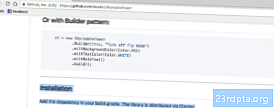
Android ஸ்டுடியோவின் சமீபத்திய வெளியீடுகளுடன் நீங்கள் ஒரு திட்டத்தை உருவாக்கும்போது, உங்கள் திட்டத்தின் build.gradle கோப்புகள் ஏற்கனவே JCenter ஐ ஆதரிக்க அமைக்கப்பட்டுள்ளன. உங்கள் திட்ட அளவிலான build.gradle கோப்பைத் திறந்தால், JCenter ஏற்கனவே ‘allprojects / repositories’ பிரிவில் சேர்க்கப்பட்டுள்ளதை நீங்கள் காண்பீர்கள்:
allprojects {களஞ்சியங்கள் {jcenter ()}}
குறிப்பு, திட்ட-நிலை build.gradle கோப்பில் இரண்டு ‘களஞ்சியங்கள்’ தொகுதிகள் உள்ளன, ஆனால் ‘பில்ட்ஸ்கிரிப்ட் / களஞ்சியங்கள்’ தொகுதி என்பது கிரேடில் இந்த உருவாக்கத்தை எவ்வாறு செய்கிறது என்பதை நீங்கள் வரையறுக்கிறீர்கள். இந்த பிரிவில் எந்த தொகுதி சார்புகளையும் நீங்கள் சேர்க்கக்கூடாது.
உங்கள் திட்டம் ஏற்கனவே JCenter ஐ சரிபார்க்க கட்டமைக்கப்பட்டிருப்பதால், நாங்கள் செய்ய வேண்டியது எங்கள் தொகு அறிக்கையை தொகுதி-நிலை build.gradle கோப்பில் சேர்ப்பதுதான்.
மீண்டும், ஸ்டைலபிள் டோஸ்ட் எங்களுக்குத் தேவையான தகவல்களைத் தருகிறது, எனவே ஸ்டைலபிள் டோஸ்டின் கிட்ஹப் பக்கத்திலிருந்து தொகுக்கும் அறிக்கையை நகலெடுத்து, உங்கள் கிரேடில் கோப்பில் ஒட்டவும்:
சார்புகள் com தொகுத்தல் com.muddzdev: styleabletoast: 1.0.8}
‘ஒத்திசை’ பேனரைக் கிளிக் செய்வதன் மூலம் அல்லது கருவிப்பட்டியில் உள்ள ‘கிரேடு கோப்புகளுடன் ஒத்திசைவு திட்டம்’ ஐகானைத் தேர்ந்தெடுப்பதன் மூலம் உங்கள் கிரேடு கோப்புகளை ஒத்திசைக்கவும். ஸ்டைலபிள் டோஸ்ட் நூலகம் இருக்கிறதா என்று சரிபார்க்கவும், அதன் எல்லா கோப்புகளையும் பதிவிறக்கவும் கிரேடில் JCenter சேவையகத்தை வினவுகிறது. இந்த நூலகத்தைப் பயன்படுத்தத் தொடங்க நீங்கள் இப்போது தயாராக உள்ளீர்கள்!
2. மேவன் சென்ட்ரலுடன் தொலைநிலை சார்புநிலையைச் சேர்ப்பது
மாற்றாக, இந்த நூலகம் மேவன் சென்ட்ரல் வழியாக விநியோகிக்கப்படுவதாக திட்டத்தின் கிட்ஹப் பக்கம் கூறினால், அதற்கு பதிலாக மேவன் சென்ட்ரலை சரிபார்க்க கிரேடில் சொல்ல வேண்டும்.
உங்கள் திட்ட அளவிலான build.gradle கோப்பைத் திறந்து, “Allprojects” தொகுதிக்கு மேவன் சென்ட்ரலைச் சேர்க்கவும்:
allprojects {களஞ்சியங்கள் {mavenCentral ()}}
இங்கிருந்து, மீதமுள்ள செயல்முறை சரியாகவே உள்ளது: உங்கள் தொகுதி-நிலை build.gradle கோப்பைத் திறந்து, தொகுத்தல் அறிக்கையைச் சேர்த்து Gradle உடன் ஒத்திசைக்கவும்.
3. அதன் சொந்த சேவையகத்தில் ஹோஸ்ட் செய்யப்பட்ட தொலைநிலை சார்புநிலையைச் சேர்ப்பது
எப்போதாவது, JCenter அல்லது Maven Central வழியாக இன்னும் விநியோகிக்கப்படும் ஒரு திட்டத்தை நீங்கள் சந்திக்க நேரிடும், ஆனால் டெவலப்பர் தங்கள் திட்டத்தை தங்கள் சேவையகத்தில் ஹோஸ்ட் செய்ய தேர்வு செய்துள்ளார். இதுபோன்ற நிலையில், திட்டத்தின் கிட்ஹப் பக்கம் மிகவும் குறிப்பிட்ட URL ஐப் பயன்படுத்துமாறு உங்களுக்குக் கூற வேண்டும், எடுத்துக்காட்டாக, ஃபேப்ரிக்கின் க்ராஷ்லிட்டிக்ஸ் கிட் களஞ்சியம் https://maven.fabric.io/public இல் அமைந்துள்ளது.
இந்த வகையான URL ஐ நீங்கள் கண்டால், உங்கள் திட்ட-நிலை build.gradle கோப்பைத் திறக்க வேண்டும், பின்னர் சரியான URL உடன் களஞ்சியத்தை (இந்த நிகழ்வில், மேவன்) அறிவிக்க வேண்டும்:
களஞ்சியங்கள் {மேவன் {url https://maven.fabric.io/public}}
நீங்கள் தொகுத்தல் அறிக்கையைச் சேர்த்து உங்கள் கோப்புகளை இயல்பாக ஒத்திசைக்கலாம்.
களஞ்சியத்தையும் / அல்லது அறிக்கையையும் தொகுக்க முடியாவிட்டால் என்ன செய்வது?
இப்போது வரை, நாங்கள் நம்பிக்கையுடன் இருக்கிறோம், மேலும் திட்டத்தின் கிட்ஹப் என்று கருதுகிறோம் எப்போதும் நீங்கள் தெரிந்து கொள்ள வேண்டிய அனைத்து தகவல்களையும் உங்களுக்குக் கூறுகிறது. துரதிர்ஷ்டவசமாக இது எப்போதுமே இல்லை, எனவே சிறந்த சூழ்நிலையிலிருந்து மோசமான சூழ்நிலைக்கு மாறுவோம், மேலும் திட்டத்தின் கிட்ஹப் பக்கம் நீங்கள் பயன்படுத்த வேண்டிய களஞ்சியம் மற்றும் தொகுத்தல் அறிக்கை பற்றிய எந்த தகவலையும் உங்களுக்கு வழங்காது என்று கற்பனை செய்து பாருங்கள்.
இந்த சூழ்நிலையில், நீங்கள் இதைச் செய்யலாம்:
- ஜிட்பேக் பயன்படுத்தவும்.
- முழு களஞ்சியத்தையும் குளோன் செய்து, அதன் குறியீட்டை உங்கள் திட்டத்தில் அதன் சொந்த தொகுதியாக இறக்குமதி செய்யுங்கள்.
ஜிட்பேக்கைப் பயன்படுத்துதல்
ஜிட் பேக் என்பது கிட் க்கான ஒரு தொகுப்பு களஞ்சியமாகும், இது எந்த கிட்ஹப் திட்டத்தையும் தொலைநிலை சார்புநிலையாக சேர்க்க அனுமதிக்கிறது. நூலகத்தில் ஒரு பில்ட் கோப்பு இருக்கும் வரை, இந்த நூலகத்தை உங்கள் திட்டத்தில் சேர்க்க தேவையான அனைத்து தகவல்களையும் ஜிட்பேக் உருவாக்க முடியும்.
முதல் படி, உங்கள் திட்ட அளவிலான build.gradle கோப்பைத் திறந்து JitPack ஐ ஒரு களஞ்சியமாகச் சேர்ப்பது:
allprojects {களஞ்சியங்கள் {மேவன் {url https://jitpack.io}}}
அந்த திட்டத்தின் கிட்ஹப் URL ஐ அடிப்படையாகக் கொண்டு தொகு அறிக்கையை உருவாக்க ஜிட் பேக் வலைத்தளத்தைப் பயன்படுத்தலாம்:
- உங்கள் வலை உலாவியில், நூலகத்தின் கிட்ஹப் பக்கத்திற்கு செல்லவும். அதன் URL ஐ நகலெடுக்கவும்.
- ஜிட்பேக் வலைத்தளத்திற்கு செல்லுங்கள்.
- வலைத்தளத்தின் தேடல் புலத்தில் URL ஐ ஒட்டவும், அதனுடன் இணைந்த ‘பார்’ பொத்தானைக் கிளிக் செய்யவும்.
- வலைப்பக்கம் இந்த நூலகத்தின் அனைத்து பதிப்புகளின் அட்டவணையைக் காண்பிக்கும், இது பல்வேறு தாவல்களில் பிரிக்கப்படுகிறது: வெளியீடுகள், கட்டடங்கள், கிளைகள் மற்றும் கமிட்டுகள். பொதுவாக, வெளியீடுகள் மிகவும் நிலையானதாக இருக்கும், அதேசமயம் கமிட் பிரிவில் சமீபத்திய மாற்றங்கள் உள்ளன.

- நீங்கள் எந்த பதிப்பைப் பயன்படுத்த விரும்புகிறீர்கள் என்று முடிவு செய்தவுடன், அதனுடன் இணைந்த ‘அதைப் பெறு’ பொத்தானைக் கிளிக் செய்க.
- நீங்கள் பயன்படுத்த வேண்டிய சரியான தொகு அறிக்கையை காண்பிக்க வலைத்தளம் புதுப்பிக்க வேண்டும்.
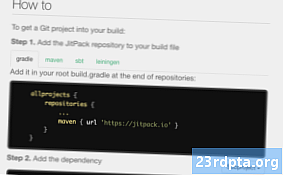
- இந்த தொகு அறிக்கையை உங்கள் திட்டத்தின் தொகுதி-நிலை build.gradle கோப்பில் நகலெடுத்து / ஒட்டவும்.
- உங்கள் கிரேடு கோப்புகளை ஒத்திசைக்கவும், உங்கள் நூலகத்தைப் பயன்படுத்தத் தொடங்க நீங்கள் தயாராக உள்ளீர்கள்!
ஒரு கிட்ஹப் திட்டத்தை குளோனிங் செய்கிறது
மாற்றாக, ஒரு நூலகத்தின் களஞ்சியம் மற்றும் / அல்லது அறிக்கையைத் தொகுப்பது உங்களுக்குத் தெரியாவிட்டால், நீங்கள் விரும்பலாம் குளோன் கிட்ஹப் திட்டம். குளோனிங் அனைத்து கிட்ஹப் திட்டத்தின் குறியீடு மற்றும் ஆதாரங்களின் நகலை உருவாக்கி, இந்த நகலை உங்கள் உள்ளூர் கணினியில் சேமிக்கிறது. உங்கள் திட்டத்தில் குளோனை அதன் சொந்த தொகுதியாக இறக்குமதி செய்யலாம், மேலும் அதை தொகுதி சார்புநிலையாக பயன்படுத்தலாம்.
இந்த முறை நேரத்தை எடுத்துக்கொள்ளும், மேலும் ஒரு திட்டத்தின் குறியீட்டை முழுவதுமாக இறக்குமதி செய்வது உங்கள் திட்டத்தின் மீதமுள்ளவற்றுடன் முரண்பாடுகளை ஏற்படுத்தக்கூடும். இருப்பினும், குளோனிங் நூலகத்தின் அனைத்து குறியீடுகளுக்கும் அணுகலை உங்களுக்கு வழங்குகிறது, எனவே நீங்கள் நூலகத்தைத் தனிப்பயனாக்க விரும்பினால் இந்த முறை சிறந்தது, எடுத்துக்காட்டாக, உங்கள் குறியீட்டை உங்கள் திட்டத்தின் மற்ற பகுதிகளுடன் சிறப்பாக ஒருங்கிணைக்க அல்லது புதிய அம்சங்களைச் சேர்ப்பதன் மூலம் (இருப்பினும் உங்கள் மாற்றங்களிலிருந்து மற்றவர்கள் பயனடையலாம் என நீங்கள் நினைத்தால், திட்டத்திற்கு உங்கள் மேம்பாடுகளை பங்களிப்பதை நீங்கள் பரிசீலிக்க விரும்பலாம்).
கிட்ஹப் திட்டத்தை குளோன் செய்ய:
- GitHub கணக்கை உருவாக்கவும்.
- Android ஸ்டுடியோவின் ‘வரவேற்பு’ திரையில் இருந்து ‘பதிப்பு கட்டுப்பாட்டிலிருந்து புதுப்பித்தல்’ என்பதைத் தேர்ந்தெடுக்கவும்.
- உங்கள் GitHub நற்சான்றிதழ்களை உள்ளிடவும்.
- உங்கள் வலை உலாவியைத் திறந்து, நீங்கள் குளோன் செய்ய விரும்பும் கிட்ஹப் களஞ்சியத்திற்கு செல்லவும், பின்னர் அதன் URL ஐ Android ஸ்டுடியோ உரையாடலில் நகலெடுக்கவும் / ஒட்டவும்.
- குளோன் செய்யப்பட்ட களஞ்சியத்தை நீங்கள் சேமிக்க விரும்பும் உள்ளூர் கோப்பகத்தைக் குறிப்பிடவும்.
- இந்த கோப்பகத்திற்கு ஒரு பெயரைக் கொடுத்து, பின்னர் ‘குளோன்’ என்பதைக் கிளிக் செய்க.
இப்போது உங்களிடம் நூலகத்தின் குறியீட்டின் நகல் உள்ளது, இந்த நூலகத்தை உங்கள் Android திட்டத்தில் புதிய தொகுதியாக இறக்குமதி செய்யலாம்:
- உங்கள் குளோன் செய்யப்பட்ட நூலகத்தைப் பயன்படுத்த விரும்பும் திட்டத்தைத் திறந்து, பின்னர் Android ஸ்டுடியோ கருவிப்பட்டியிலிருந்து ‘கோப்பு> புதிய> இறக்குமதி தொகுதி’ என்பதைத் தேர்ந்தெடுக்கவும்.
- மூன்று புள்ளிகள் கொண்ட பொத்தானைக் கிளிக் செய்து, உங்கள் குளோன் செய்யப்பட்ட களஞ்சியத்திற்கு செல்லவும். இந்த களஞ்சியத்தைத் தேர்ந்தெடுத்து, ‘சரி’ என்பதைக் கிளிக் செய்க.
- ‘பினிஷ்’ என்பதைக் கிளிக் செய்க.
- Android ஸ்டுடியோ கருவிப்பட்டியிலிருந்து ‘கோப்பு> திட்ட அமைப்பு’ என்பதைத் தேர்ந்தெடுக்கவும்.
- இடது கை மெனுவில், இந்த நூலகத்தைப் பயன்படுத்த விரும்பும் தொகுதியைத் தேர்ந்தெடுக்கவும்.
- ‘சார்புநிலைகள்’ தாவலைத் தேர்ந்தெடுக்கவும்.
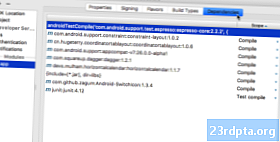
- சிறிய ‘+’ ஐகானைத் தேர்ந்தெடுத்து, அதைத் தொடர்ந்து ‘தொகுதி சார்பு’.
- உங்கள் நூலக தொகுதியைத் தேர்ந்தெடுத்து, ‘சரி’ என்பதைக் கிளிக் செய்க.
- ‘திட்ட அமைப்பு’ சாளரத்திலிருந்து வெளியேறவும்.
நீங்கள் பயன்படுத்தும் நூலகத்தைப் பொறுத்து, உங்கள் திட்டம் தொகுக்கப்படுவதற்கு முன்பு நீங்கள் இறக்குமதி செய்த குறியீட்டில் சில மாற்றங்களைச் செய்ய வேண்டியிருக்கும். எடுத்துக்காட்டாக, Android ஸ்டுடியோவின் ‘கள்’ தாவல் பொருந்தாத minSdkVersions பற்றி புகார் செய்தால், நூலகத்தால் பயன்படுத்தப்படும் API கள் உங்கள் திட்டத்தின் build.gradle கோப்பில் வரையறுக்கப்பட்ட Android இயங்குதளத்தின் பதிப்புகளுடன் பொருந்தாது. இதேபோல், உங்கள் திட்டத்தின் பில்ட் டூல்ஸ் வெர்ஷன் பற்றி Android ஸ்டுடியோ புகார் செய்தால், நூலகத்தில் வரையறுக்கப்பட்ட பதிப்பிற்கும் உங்கள் திட்டத்தில் வேறு எங்கும் வரையறுக்கப்பட்ட பதிப்பிற்கும் இடையில் பொருந்தாத தன்மை இருக்கலாம். இந்த இரண்டு காட்சிகளிலும், நீங்கள் build.gradle கோப்புகளில் வரையறுக்கப்பட்ட மதிப்புகளை சரிபார்த்து, அதற்கேற்ப அவற்றை மாற்ற வேண்டும்.
பழுது நீக்கும்
நீங்கள் பணிபுரியும் போது எந்த மூன்றாம் தரப்பு மென்பொருளானது, ஒரு பொது விதியாக நீங்கள் பொருந்தாத தன்மைகள், பிழைகள் மற்றும் எல்லா இடங்களிலும் சந்திக்க வாய்ப்புள்ளது விசித்திரமான ஒரே குழுவால் உருவாக்கப்பட்ட மென்பொருளின் தொகுப்பை நீங்கள் பயன்படுத்தும் போது ஒப்பிடும்போது, மற்றும் புதிரின் ஒவ்வொரு பகுதியும் ஒன்றாக வேலை செய்ய வடிவமைக்கப்பட்டுள்ளது.
உங்கள் திட்டத்தில் ஒரு நூலகத்தைச் சேர்த்த பிறகு சிக்கல்களில் சிக்கினால், பின்வரும் திருத்தங்களை முயற்சிக்கவும்:
- ஒரே நூலகத்தின் பல பதிப்புகளை நீங்கள் தற்செயலாக சேர்க்கவில்லை என்பதை சரிபார்க்கவும். Android ஸ்டுடியோ “பல DEX கோப்புகளை வரையறுக்கிறது…” பிழையைப் புகாரளித்தால், அதே நூலகத்தை உங்கள் திட்டத்தில் ஒன்றுக்கு மேற்பட்ட முறை சேர்த்திருக்கலாம். Android ஸ்டுடியோ கருவிப்பட்டியிலிருந்து ‘கோப்பு> திட்ட அமைப்பு’ என்பதைத் தேர்ந்தெடுத்து, நீங்கள் ஆராய விரும்பும் தொகுதியைத் தேர்ந்தெடுத்து, ‘சார்புநிலைகள்’ தாவலைக் கிளிக் செய்வதன் மூலம் உங்கள் தொகுதியின் சார்புகளை நீங்கள் மதிப்பாய்வு செய்யலாம். இந்த சாளரத்தில் ஒரு நூலகம் பல முறை தோன்றினால், நகலைத் தேர்ந்தெடுத்து, அதை அகற்ற சிறிய ‘-’ ஐகானைக் கிளிக் செய்க.
- வலையில் தேடுங்கள். உங்களைப் போன்ற பிற நபர்கள் சந்தித்திருக்க வாய்ப்பு எப்போதும் உண்டு, எனவே மன்றங்களில் இந்த சிக்கலைப் பற்றி யாராவது இடுகையிட்டார்களா அல்லது ஸ்டேக்ஓவர்ஃப்ளோ போன்ற சமூகங்களைப் பார்க்க விரைவான Google தேடலைச் செய்யுங்கள். நீங்கள் அதிர்ஷ்டம் அடையலாம் மற்றும் இந்த துல்லியமான சிக்கலை எவ்வாறு தீர்ப்பது என்பதற்கான வழிமுறைகளை உள்ளடக்கிய ஒரு வலைப்பதிவு அல்லது டுடோரியலைக் காணலாம்.
- உங்கள் திட்டத்தை சுத்தம் செய்து மீண்டும் உருவாக்கவும். சில நேரங்களில், Android ஸ்டுடியோ கருவிப்பட்டியிலிருந்து ‘உருவாக்கு> சுத்தமான திட்டம்’ என்பதைத் தேர்ந்தெடுத்து, அதைத் தொடர்ந்து ‘கட்டமைத்தல்> மறுகட்டமைத்தல் திட்டம்’ உங்கள் சிக்கலைத் தீர்க்க போதுமானதாக இருக்கலாம்.
- மற்ற அனைத்தும் தோல்வியுற்றால்… மூன்றாம் தரப்பு மென்பொருளை சரியாகப் பெறுவதற்கு சில நேரங்களில் சோதனை மற்றும் பிழை தேவைப்படுகிறது, எனவே நீங்கள் தேர்ந்தெடுத்த நூலகத்தை இறக்குமதி செய்வதற்கான மாற்று முறை இருந்தால், அது எப்போதும் முயற்சிக்க வேண்டியதுதான். நீங்கள் ஒரு குளோன் செய்யப்பட்ட களஞ்சியத்தை இறக்குமதி செய்தபின் தொகுக்க உங்கள் திட்டம் மறுத்துவிட்டதால், அதே நூலகத்தை தொலைநிலை சார்புநிலையாகப் பயன்படுத்த முயற்சித்தால், அதே எதிர்வினை இருக்கும் என்று அர்த்தமல்ல.
மடக்குதல்
இந்த கட்டுரையில், கிட்ஹப்பில் நீங்கள் கண்டறிந்த எந்த நூலகத்தையும் உங்கள் Android திட்டத்தில் எவ்வாறு சேர்க்கலாம் என்பதைப் பார்த்தோம், அந்த நூலகம் JCenter அல்லது Maven Central வழியாக விநியோகிக்கப்படுகிறதா என்பதைப் பொருட்படுத்தாமல். மேலும், நீங்கள் பயன்படுத்த வேண்டிய களஞ்சியம் அல்லது தொகுத்தல் அறிக்கை உங்களுக்குத் தெரியாவிட்டாலும், ஜிட் பேக்கைப் பயன்படுத்துவதற்கான விருப்பம் அல்லது நூலகத்தின் குறியீட்டை குளோன் செய்வது உங்களுக்கு எப்போதும் உண்டு.
GitHub இல் ஏதேனும் சிறந்த Android நூலகங்களை நீங்கள் கண்டுபிடித்தீர்களா? கீழே உள்ள கருத்துகளில் எங்களுக்குத் தெரியப்படுத்துங்கள்!